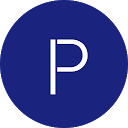はろう!泥団子小豆太郎です。
動画編集アプリに『InShot』というアプリがあります。このアプリは同名の会社が作っている動画編集アプリで、とても高機能で使いやすく、人気の高いアプリとしても有名です。
そのInShotがコラージュアプリも出しているのをご存知でしょうか。
『コラージュメーカー』はInShot製のコラージュアプリです。こちらも動画編集アプリと同様に高機能で使いやすいのが特徴的です。コラージュを作成したい時に使ってみてはいかがでしょうか!
※この記事に掲載されているアプリは記事を書いた時点での価格・情報となります。場合によっては価格が変動・ストアから削除されている可能性がありますのでGoogle play Storeでお確かめください。
コラージュメーカー
『コラージュメーカー』はInShot製のコラージュアプリです。
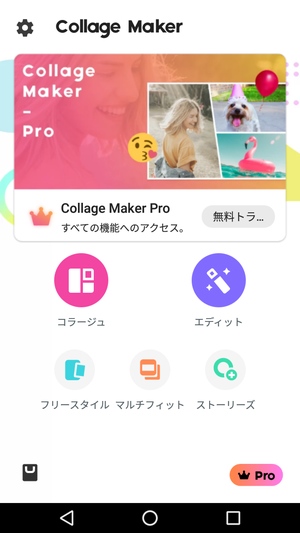
このアプリでは様々な機能を使ってコラージュ画像を作成することができます。とても多機能なアプリですが非常に使いやすく、初心者でも気軽にコラージュを作れます。モードも多彩なのでいろんな写真を作ったり加工することもできますよ!
コラージュモード
コラージュモードがメインの機能です。
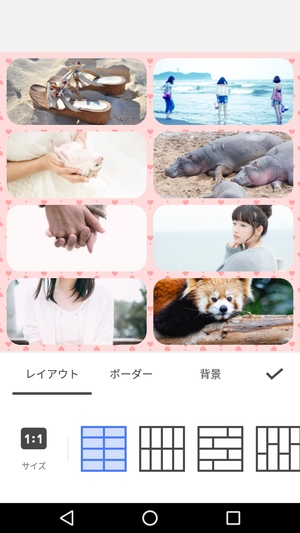
コラージュモードでは複数枚の写真(1~18枚)を取り込んでコラージュ画像を作成することができます。写真を取り込んだらまずはコラージュのレイアウトを決めていきましょう。「サイズ」を押せば画像全体のサイズを決めることができますし、好きな枠組み、ボーダーや背景の設定を行うこともできます。
「ボーダー」からは写真と写真の間隔(枠の太さ)を調節できたり、写真の角に丸みを加えることも可能です。「背景」からは単色やグラデーションカラー、最初から用意されているおしゃれで可愛い背景画像などを使うこともできます。その中の「選択」を選べばスポイト機能のように写真から色を抽出することも可能です。
写真別に編集することもできます。
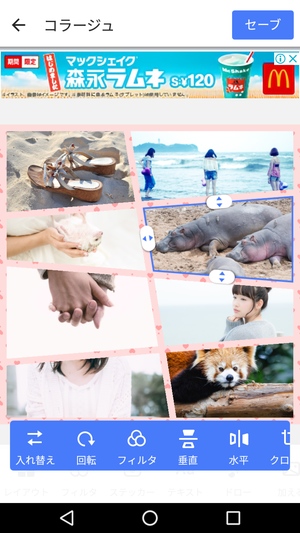
取り込んだ写真別に編集することも可能です。編集したい写真をタップすると選択状態になるので、写真を回転させたりフィルターを掛けたりして編集してみましょう。写真をその場で長押ししてからドラッグすれば配置場所を入れ替えることもできます。
他にも、写真をドラッグすることで枠内で写真を動かすことができたり、枠周辺に付いている矢印を動かして枠のサイズを変更することも可能です。ピンチアウト/インすれば写真を拡大/縮小することもできますよ!
ステッカーも付けられます。
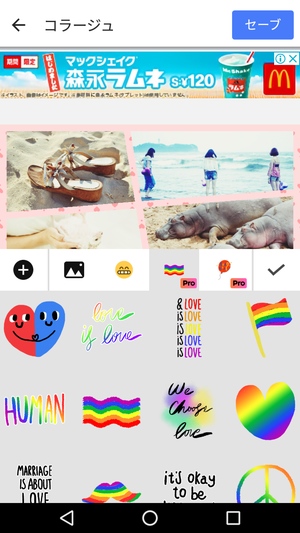
ステッカーをコラージュ画像内に加えて彩ることも可能です。ステッカーは絵文字が使えるだけでなく、最初から用意されている可愛いステッカーも使用できます。Pro版では制限なくステッカーなどを使用できますが、無料版でも動画広告を視聴することで素材をアンロックすることも可能です。
コラージュ画像内に加えたステッカーはサイズや角度の調整、反転ができますよ!
文字入れもできます。
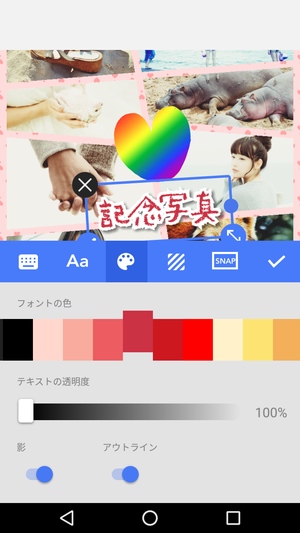
コラージュ画像内に文字を入れることも可能です。メニュータブの「テキスト」ボタンを押すと文字入力ができるので、好きな文字や言葉を入力しましょう。加えた文字をタップすれば編集することもでき、フォントや文字色、大きさを変えたり、背景の設定やSNAPCHATスタイルを有効にすることもできます。
フォントは「+」ボタンから新たにダウンロードしてくることもでき、可愛い日本語フォントもいくつか用意されています。また、フォントをローカルからインポートすれば好きなフォントも使用できますよ!
手書きで落書きもできます。
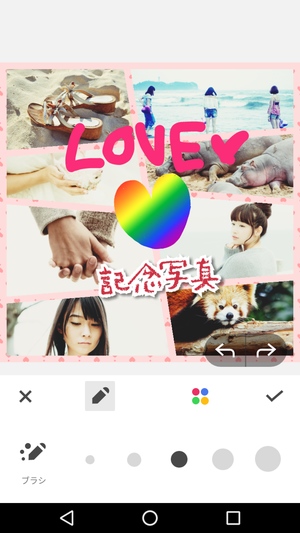
メニュータブの「ドロー」からはコラージュ画像内に手書きで落書きすることも可能です。ブラシの太さや色を変えながら自由に落書きしてみましょう。「ブラシ」と書かれたボタンを押せば「消しゴム」に切り替えることも可能です。矢印ボタンを押せば「アンドゥ/リドゥ」もできますよ!
写真の追加もできます。
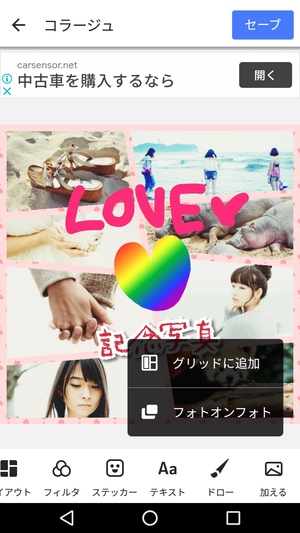
メニュータブの「加える」からはコラージュ画像内に写真を加えることも可能です。「グリッドに追加」を選べば新たに写真を追加して枠を増やすことができますし、「フォトオンフォト」を選べばグリッドの上に写真を乗せて自由に動かすことができます。
編集が終わったら保存しましょう。

作成したコラージュ画像を保存するには画面右上の「セーブ」から保存ができます。「セーブ」ボタンを押して進捗状況が100%になるとスマホに画像が保存されているはずです。そこから画像を共有したりInstagramなどに投稿することもできますよ!
フリースタイルモード
スリースタイルモードも使えます。

フリースタイルモードは自由度の高いコラージュ作成機能です。複数枚の写真(1~15枚)を選択すると枠にハマることは無く、自由に写真を動かしたりサイズを変更できる状態で編集できます。他の機能は大体「コラージュモード」と同じように使えます。
エディットモード
エディットモードは写真加工機能です。
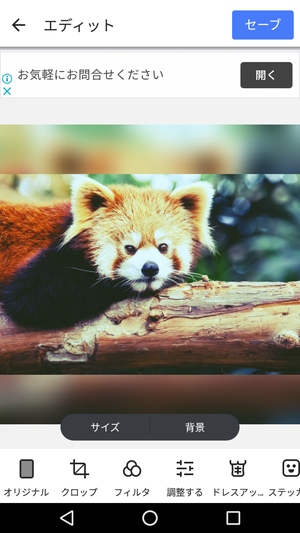
1枚の写真を様々な機能を使って加工することができます。写真をクロップしたりフィルターを掛けることができたり、タトゥーや筋肉、髪形などを付け加えて加工することも可能です。文字入れやフレームの選択、落書き機能なども使えますよ!一般的な写真加工アプリと同じように使えます!
マルチフィットモード
マルチフィットモードは1枚ずつ保存できるモードです。
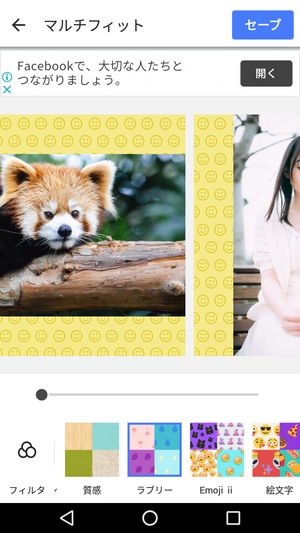
マルチフィットモードでは複数枚の写真を選択(1~10枚)し、背景やフィルターを変更するとすべての写真が一括で反映されます。セーブすると選択した画像が1枚ずつ保存されます。
ストーリーズモード
ストーリーズモードではおしゃれな画像を作れます。
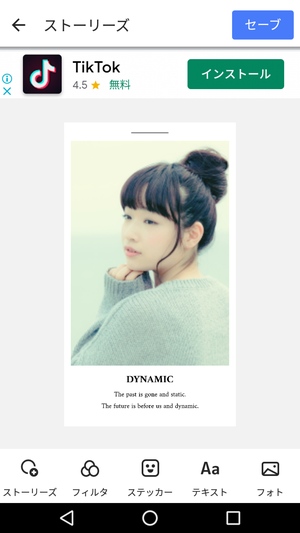
ストーリーズモードではテンプレートに写真を加えておしゃれに仕上げることができます。テンプレート素材は動画広告を視聴することで無料で使用することも可能です。加えた写真にフィルターを掛けたり、ステッカーや文字を加えることもできますよ!最初から入っている文字も編集可能です!
簡単にポスターや絵ハガキのような写真を作成できますよ!
まとめ
InShot製のコラージュアプリでした。
動画編集アプリの『InShot』と同様に高機能で使いやすさも抜群ですね。最初から用意されている素材も多く、動画広告を視聴すれば無料で使えるのも嬉しいです。いろいろなモードが使えるのでコラージュやおしゃれな画像を作成してみましょう!